





Domů » Články »
Společnost Apple zhruba před dvěma lety představila operační systém iOS 9. Ten přinesl nejen mnoho novinek v podobě funkcí a oprav chyb, ale také podporu pro pět let starý iPhone 4s. iOS 9 však přinesl hned několik skrytých funkcí, které bez vašeho vědomí využívají vaše mobilní data. A tyto funkce se nachází také v nejnovější verzi iOS 11.
V dnešní době nikoho nepřekvapí, že nemálo Apple uživatelů ke své práci využívá právě mobilní data. Bohužel jsou omezeni takzvaným FUP limitem. Ještě před pár lety byla možnost využívat tarify s neomezeným datovým limitem, tomu už je ale dávno konec. Každý megabit se počítá, pojďme se tedy na tento problém podívat a vyřešit jej.
iOS 11: Nenápadný iCloud
Jestliže používáte internetovou službu iCloud, kam aktivně ukládáte své dokumenty, mohlo by to vést k vyšší spotřebě vašich mobilních dat. Jedná se samozřejmě o velmi nepříjemnou událost. Pokud si ovšem vystačíte pouze s Wi-Fi připojením, a mobilní data pro tuto službu chcete vypnout, postupujte podle návodu níže.
Nejprve přejděte do Nastavení, poté do kategorie Mobilní data. V této sekci se nachází hned několik podkategorií. Navíc se dostanete do seznamu, ve kterém najdete veškeré aplikace synchronizující data s vaším iCloudem. U každé aplikace můžete tuto synchronizaci vypnout. Ovšem pro veškerou synchronizaci aplikací v rámci mobilních dat vypnete tak, že přejdete na konec seznamu a kliknete na iCloud Drive.
iOS 11: Stahování aktualizací v rámci FUP je risk
Ve vašem iPhonu či iPadu se může nacházet nemálo aplikací, které ke své aktualizaci využívají právě mobilní data. Opět se nejedná o vůbec dobrou činnost, neboť je většina aktualizací o velikosti několika desítek megabitů. Pokud tedy chcete zamezit zbytečnému stahování instalačních balíčků, postupujte podle návodu níže.
Pro vypnutí využívání mobilních dat musíte nejprve přejít do Nastavení a poté do kategorie iTunes a App Store. Nyní se nacházíte v seznamu aplikací, které si automaticky stahují aktualizace pomocí vašeho mobilního či Wi-Fi připojení. Pro vypnutí této činnosti klikněte na Používat Mobilní data. Nyní se vám budou veškeré aktualizace stahovat pouze pomocí Wi-Fi připojení, díky čemuž můžete ušetřit několik desítek až stovek MB dat.
iOS 11: Zapomeňte na Wi-Fi Asistenta
Apple si pro nás před dvěma lety připravil zajímavou novinku v podobě Wi-Fi Asistenta. Jedná se nejen o užitečnou, ale také poměrně škodlivou funkci. Ve chvíli, kdy je signál vašeho Wi-Fi připojení slabý, Wi-Fi Asistent automaticky zapne mobilní data, přičemž dojde k určité spotřebě FUPu.
Jestliže máte tarif pouze s 1GB FUP limitem, příliš mnoho legrace si s ním neužijete, tedy pokud budete používat Wi-Fi Asistenta. Pokud jej však chcete vypnout, přejděte do Nastavení -> Mobilní data -> WiFi asistent.
iOS 11: Vyhněte se aktualizacím
Stahování aktualizací aplikací na pozadí nejen šetří data, ale také energii vašeho iOS zařízení.
Přejděte tedy do Nastavení -> Obecné -> Aktualizace aplikací na pozadí. Po otevření této kategorie se v horní části nachází možnost stahování aktualizací na pozadí, tak ji vypněte.






Domů » Články »
Snapchat uvedl vývojovou platformu Lens Studio
Samsung poprvé spustil síť LTE-R
Stiknutím klávesy J se přesunete na starší článek, klávesa K vás přesune na novější.
💡 Získejte Dotekománie Premium a využijte web naplno.
![iOS 11: Jak efektivně šetřit s mobilními daty? [návod]](https://dotekomanie.cz/wp-content/uploads/2017/12/How-to-Install-iOS-11-Beta-on-Your-iPhone-or-iPad-750x512x.jpg)
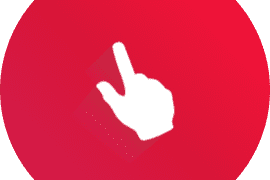

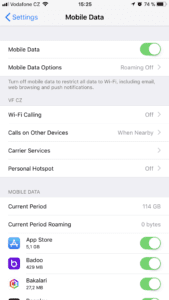
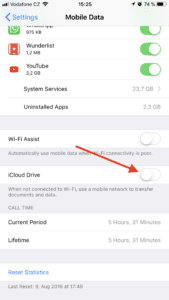
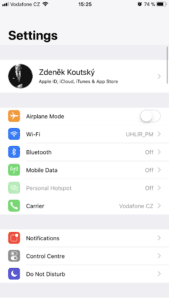
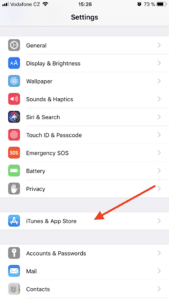
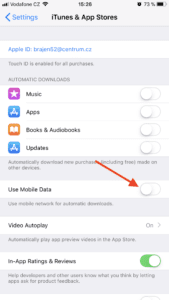

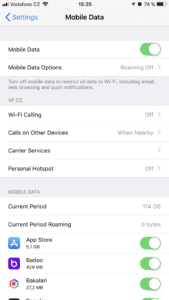
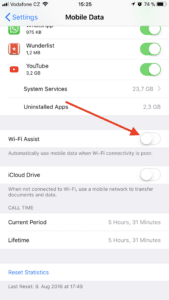
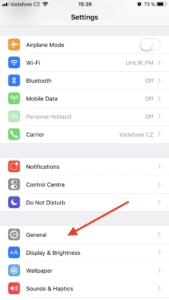
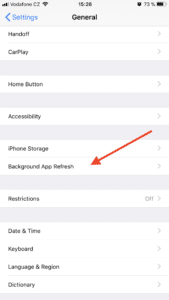
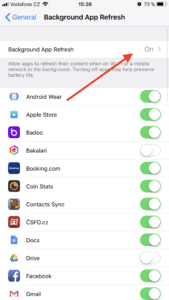










andika faizz
26. 4. 2019, 19:42jo
Pecan
17. 1. 2019, 7:15jo
ANDY 1983 Schulz
19. 9. 2018, 13:06jo